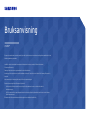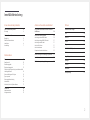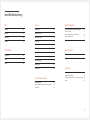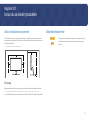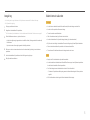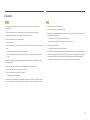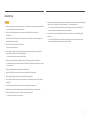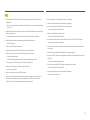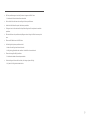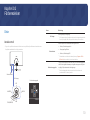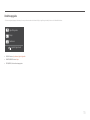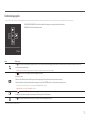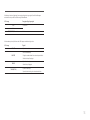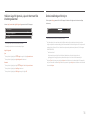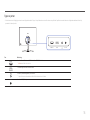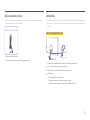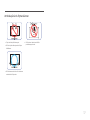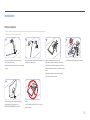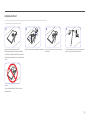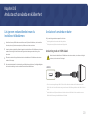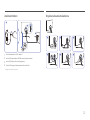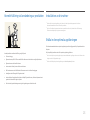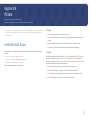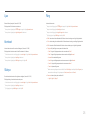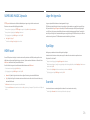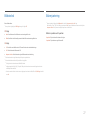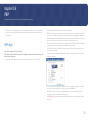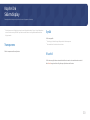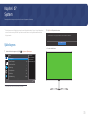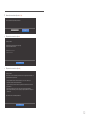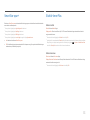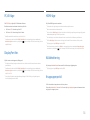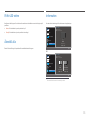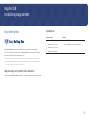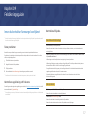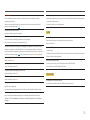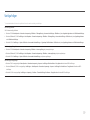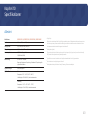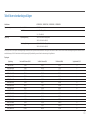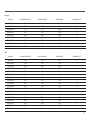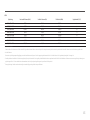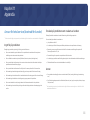Samsung U32R591CWU Bruksanvisning
- Kategori
- TV-apparater
- Typ
- Bruksanvisning
Denna manual är också lämplig för

Bruksanvisning
Färgen och utseendet kan variera beroende på produkt. Specifikationerna kan ändras utan föregående meddelande för att
förbättra produktens prestanda.
Innehållet i den här handboken kan komma att ändras utan förvarning i avsikt att förbättra kvaliteten.
© Samsung Electronics
Samsung Electronics innehar upphovsrätten för den här handboken.
Användning eller reproduktion av den här handboken, delvis eller i sin helhet, utan tillstånd från Samsung Electronics är
förbjudet.
Andra varumärken än Samsung Electronics tillhör sina respektive ägare.
U32R59*
En administrationsavgift kan tillkomma i följande fall:
(a) En tekniker tillkallas men det finns inte något fel på produkten (om du t.ex. inte har läst den här
bruksanvisningen).
(b) Du tar enheten till ett reparationscenter men det finns inte något fel på produkten (om du t.ex. inte har läst den
här bruksanvisningen).
Du kommer att informeras om administrationsavgiften innan teknikern besöker dig.

2
Innehållsförteckning
Innan du använder produkten
Säkra installationsutrymmet 4
Förvaring 4
Säkerhetsföreskrifter 4
Rengöring 5
Elektricitet och säkerhet 5
Installation 6
Användning 7
Förberedelser
Delar 10
Panelkontroll 10
Direktknappguide 11
Funktionsknappguide 12
Ställa in Läge för ögonvila, Ljus och Kontrast från
inledningsskärmen 14
Ändra inställningen för Volym 14
Typer av portar 15
Ändra produktens lutning 16
Antistöldlås 16
Att tänka på när du flyttar skärmen 17
Installation 18
Montera stativet 18
Avlägsna stativet 19
Ansluta och använda en källenhet
Läs igenom nedanstående innan du installerar
bildskärmen. 20
Ansluta och använda en dator 20
Anslutning med en HDMI-kabel 20
Anslutning med en HDMI-DVI-kabel 21
Anslutning med DP-kabel 21
Ansluta till hörlurar 21
Ansluta strömmen 22
Organisera de anslutna kablarna 22
Korrekt hållning vid användning av produkten 23
Installation av drivrutiner 23
Ställa in den optimala upplösningen 23
Picture
SAMSUNG MAGIC Bright 24
Ljus 25
Kontrast 25
Skärpa 25
Färg 25
SAMSUNG MAGIC Upscale 26
HDMI svart 26
Läge för ögonvila 26
Spelläge 26
Svarstid 26
Bildstorlek 27
Skärmjustering 27

3
Innehållsförteckning
PBP
PBP-läge 28
Ljudkälla 29
Bildstorlek 29
Kontrast 29
Skärmdisplay
Transparens 30
Språk 30
Visa tid 30
System
Självdiagnos 31
Smart Eco-spar+ 33
Sluttid-timer Plus 33
PC/AV-läge 34
DisplayPort Ver. 34
HDMI-läge 34
Källdetektering 34
Knappupprepn.tid 34
På för LED-ström 35
Återställ alla 35
Information 35
Installera programmet
Easy Setting Box 36
Begränsningar och problem vid installation 36
Systemkrav 36
Felsökningsguide
Innan du kontaktar Samsungs kundtjänst 37
Testa produkten 37
Kontrollera upplösning och frekvens 37
Kontrollera följande. 37
Vanliga frågor 39
Specifikationer
Allmänt 40
Tabell över standardsignallägen 41
Appendix
Ansvar för betalservice (kostnad för kunder) 44
Inget fel på produkten 44
En skada på produkten som orsakats av kunden 44
Annat 44

4
Säkra installationsutrymmet
Se till att det finns plats runt produkten för ventilation. En invändig temperaturökning kan orsaka
brand och skada på produkten. Se till att det finns så mycket utrymme som visas nedan eller mer när
du installerar produkten.
―
Utseendet kan variera beroende på produkt.
10 cm
10 cm
10 cm 10 cm
10 cm
Förvaring
Högglansmodeller kan få vita fläckar på ytan om en luftfuktare med ultraljud används i närheten.
―
Kontakta Samsungs kundtjänst om du behöver rengöra insidan av produkten (en avgift tas ut).
Tryck inte på bildskärmens yta med händerna eller andra föremål. Det finns risk att skärmen skadas.
Säkerhetsföreskrifter
Varning!
En allvarlig eller dödlig skada kan uppstå om anvisningarna inte följs.
Akta!
Personskada eller skador på föremål kan uppstå om anvisningarna
inte följs.
Innan du använder produkten
Kapitel 01

5
Rengöring
―
Var försiktig när du rengör skärmen och höljet eftersom avancerade LCD-skärmar lätt repas.
―
Gör följande vid rengöring.
1
Stäng av produkten och datorn.
2
Koppla bort strömsladden från produkten.
―
Håll i kontakten på strömsladden och rör inte sladden med blöta händer. Stötar kan annars uppstå.
3
Torka bildskärmen med en ren, mjuk och torr trasa.
‒ Använd inte något rengöringsmedel som innehåller alkohol, lösningsmedel eller tensider på
bildskärmen.
‒ Spruta inte vatten eller rengöringsmedel direkt på produkten.
4
Fukta en ren och torr trasa med vatten och vrid ur den ordentligt när du gör rent utsidan av
produkten.
5
Anslut strömsladden till produkten när du är färdig med rengöringen.
6
Sätt på produkten och datorn.
Elektricitet och säkerhet
Varning!
• Använd inte en skadad strömsladd eller stickkontakt, eller ett eluttag som sitter löst.
• Anslut inte flera produkter till samma eluttag.
• Ta inte i kontakten med våta händer.
• Sätt i elkontakten ordentligt så att den inte sitter löst.
• Anslut stickkontakten till ett jordat eluttag (endast typ 1-isolerade enheter).
• Böj eller dra inte kraftigt i strömsladden. Placera inte något tungt föremål på strömsladden.
• Placera inte strömsladden eller produkten i närheten av värmekällor.
• Ta bort damm från stickkontakterna och eluttaget med en torr trasa.
Akta!
• Koppla inte från strömsladden när produkten används.
• Använd endast den strömsladd som tillhandhålls av Samsung och som följde med produkten.
Använd inte strömsladden till andra produkter.
• Se till att eluttaget som strömsladden är anslutet till inte är övertäckt.
‒ Strömmen till produkten måste brytas genom att strömsladden kopplas från om problem
uppstår.
• Håll i stickkontakten när du kopplar från strömsladden från eluttaget.

6
Varning!
• Placera inte ljus, insektsspray eller cigaretter på produkten. Placera inte produkten nära
värmekällor.
• Placera inte produkten i dåligt ventilerade utrymmen som bokhyllor eller garderober.
• Placera produkten minst 10 cm från väggen för ventilationens skull.
• Håll plastförpackningen utom räckhåll för barn.
‒ Barnen kan kvävas.
• Placera inte produkten på ett ostadigt eller vibrerande underlag (instabil hylla, lutande ytor med
mera).
‒ Produkten kan falla och skadas och/eller orsaka skada.
‒ Om produkten används i en miljö med kraftiga vibrationer kan produkten skadas eller börja
brinna.
• Installera inte produkten i ett fordon eller på en plats utsatt för damm, fukt (droppande vatten
osv.), olja eller rök.
• Utsätt inte produkten för direkt solljus, värme eller heta föremål som t.ex. en spis.
‒ Produktens livstid kan förkortas eller brand uppstå.
• Placera inte produkten inom räckhåll för småbarn.
‒ Produkten kan falla och skada barn.
• Matolja (exempelvis sojabönsolja) kan skada eller deformera produkten. Använd inte produkten i
närheten av oljeföroreningar. Och installera eller använd inte produkten i köket eller nära spisen.
Akta!
• Tappa inte produkten när du flyttar den.
• Ställ inte ner produkten med framsidan nedåt.
• När du placerar produkten på ett skåp eller en hylla måste du se till att den nedre, främre kanten
av produkten inte skjuter ut.
‒ Produkten kan falla och skadas och/eller orsaka skada.
‒ Placera endast produkten på skåp eller hyllor som har rätt storlek.
• Ställ ner produkten försiktigt.
‒ Produkten kan skadas eller orsaka personskador.
• Om produkten installeras på ett ovanligt ställe (en plats utsatt för större mängder dammpartiklar,
kemiska ämnen, extrema temperaturer eller höga fuktnivåer, eller en plats där produkten är igång
under längre tidsperioder) kan det resultera i en kraftig försämring av produktens prestanda.
‒ Kontakta Samsungs kundtjänst om du vill installera produkten på ett sådant ställe.
Installation

7
Varning!
• Ström med hög spänning går genom produkten. Ta aldrig själv isär, reparera eller ändra produkten.
‒ Kontakta Samsungs kundtjänst för reparation.
• Om du ska flytta produkten måste du först koppla bort alla kablar från den, inklusive
strömsladden.
• Om produkten låter konstigt, luktar bränt eller rök ska du omedelbart ta bort strömsladden och
kontakta Samsungs kundtjänst.
• Låt inte barn klänga eller klättra på produkten.
‒ Barnen kan skadas allvarligt.
• Om du tappar produkten eller om ytterhöljet skadas stänger du av strömmen och kopplar från
strömsladden. Kontakta sedan Samsungs kundtjänst.
‒ Fortsatt användning kan orsaka brand eller stötar.
• Lämna inte tunga föremål eller föremål som barn gillar (leksaker, godis osv.) på produkten.
‒ Produkten eller tunga föremål kan falla när barn försöker nå leksakerna eller godiset och orsaka
allvarliga skador.
• Stäng av produkten och dra ur strömsladden under åskväder.
• Tappa inte föremål på produkten och utsätt inte produkten för kraftiga smällar.
• Flytta inte produkten genom att dra i strömsladden eller någon kabel.
• Om en gasläcka inträffar ska du inte röra produkten eller stickkontakten. Ventilera också lokalen
omedelbart.
• Lyft eller flytta inte produkten genom att dra i strömsladden eller någon kabel.
• Använd inte och placera inte eldfarliga sprayer eller lättantändliga ämnen nära produkten.
• Se till att ventilationsspringorna inte blockeras av dukar eller gardiner.
‒ En ökad inre temperatur kan orsaka brand.
• Infoga inte metallföremål (mynt, hårspännen, säkerhetsnålar osv.) eller brännbara föremål (papper
tändstickor osv.) i produkten (i ventilationsspringor, in-/utmatningsportar osv).
‒ Stäng alltid av produkten och koppla från strömsladden om vatten eller något annat ämne
hamnar i produkten. Kontakta sedan Samsungs kundtjänst.
• Placera inte föremål som innehåller vätska (vaser, krukor, flaskor osv.) eller metallföremål på
produkten.
‒ Stäng alltid av produkten och koppla från strömsladden om vatten eller något annat ämne
hamnar i produkten. Kontakta sedan Samsungs kundtjänst.
Användning

8
Akta!
• Om du låter skärmen stå med stillbild under en längre tid kan det orsaka inbrända bilder och
defekta pixlar.
‒ Aktivera strömsparläget eller en dynamisk skärmsläckare om du inte tänker använda produkten
under en tid.
• Koppla från strömsladden från eluttaget om du inte tänker använda bildskärmen under en längre
tid (semester med mera).
‒ Ansamlat damm kan i kombination med värme orsaka brand, elstötar eller elläckage.
• Använd produkten med den rekommenderade upplösningen och frekvensen.
‒ Synen kan försämras.
• Placera inte AC/DC-adaptrar tillsammans.
• Ta bort plastförpackningen från AC/DC-adaptern innan du använder den.
• Se till att det inte kommer in vatten i AC/DC-adaptern eller att den blir våt.
‒ Stötar eller brand kan uppstå.
‒ Undvik att använda produkten utomhus där den kan utsättas för regn eller snö.
‒ Var noga med att AC/DC-adaptern inte blir blöt när du torkar golvet.
• Placera inte AC/DC-adaptern i närheten av någon värmekälla.
‒ Annars kan brand uppstå.
• Se till att ventilationen är god kring AC/DC-adaptern.
• Om du placerar AC/DC-strömadaptern så att den hänger med sladden inuti riktad uppåt, kan
vatten och andra främmande ämnen tränga in i adaptern och göra att den slutar fungera.
Se till att AC/DC-strömadaptern ligger platt på ett bord eller på golvet.
• Sätt i stickkontakten i AC/DC-adaptern tills det hörs ett klickljud.
• Sätt inte i stickkontakten ensam (utan adaptern) i vägguttaget.
• Använd inte någon annan AC/DC-adapter än den som följer med.
‒ Det kan orsaka elektrisk stöt eller brand.
• Sätt inte i AC/DC-adaptern i ett uttag i taket.
‒ Det kan orsaka elektrisk stöt eller brand.
• Rotera stickkontakten så att den inte överskrider intervallet (0 till 90°) på AC/DC-adaptern.
‒ Det kan orsaka elektrisk stöt eller brand.
• Ta aldrig isär stickkontakten och adaptern efter att de monterats ihop. (De kan inte delas efter
monteringen.)
• Använd aldrig den medföljande stickkontakten till några andra enheter.
• När du drar ut AC/DC-adaptern från vägguttaget ska du hålla i AC/DC-adapterns stomme och dra
den uppåt.
‒ Det kan orsaka elektrisk stöt eller brand.
• Undvik att tappa föremål på AC/DC-adaptern och utsätt den inte för stötar.
‒ Det kan orsaka elektrisk stöt eller brand.
• Ta bort plastskyddet innan du börjar använda AC/DC-adaptern.
‒ Annars kan det orsaka brand.

9
• Håll inte produkten upp-och-ned och flytta den inte genom att hålla i foten.
‒ Produkten kan falla och skadas eller orsaka skada.
• Om du sitter för nära skärmen under en längre tid kan synen försämras.
• Använd inte luftfuktare eller spisar i närheten av produkten.
• Vila ögonen i mer än fem minuter eller titta på saker längre bort för varje timme du använder
produkten.
• Rör inte vid skärmen när produkten varit påslagen under en längre tid då den kan vara mycket
varm.
• Förvara små tillbehör utom räckhåll för barn.
• Var försiktig när du justerar produktens vinkel.
‒ Handen eller ett finger kan fastna och skadas.
‒ Kraftig lutning på produkten kan resultera i att den faller och orsakar skada.
• Placera inte tunga föremål på produkten.
‒ Produkten kan skadas eller orsaka personskador.
• Vid användning av hörlurar eller örsnäckor, vrid inte upp volymen för högt.
‒ Om ljudet är för högt kan det skada hörseln.

10
Förberedelser
Kapitel 02
Delar
Panelkontroll
―
Färg och form på delarna kan variera från det som visas på bilden. Specifikationerna kan ändras utan
föregående meddelande för att höja prestandan.
Funktionsknappguide
JOG-knapp
NED
TRYCK(RETUR)
VÄNSTER
Tillbaka
Strömindikator
UPP
HÖGER
Ikoner Beskrivning
JOG-knapp
Riktningsknapp för navigering.
―
JOG-knappen sitter på produktens vänstra sida. Knappen kan användas
för att flytta uppåt, nedåt, åt höger eller åt vänster, eller som Retur.
Strömindikator
Denna lampa är en strömindikator och fungerar som:
• Ström på (strömknappen): Av
• Energisparläge: Blinkar
• Ström av (Strömknapp): På
―
Strömindikatorns funktion kan ändras på menyn. (System → På för
LED-ström) Vissa modeller har inte denna funktion.
Funktionsknappguide
Tryck på JOG-knappen när skärmen sätts på. Funktionsknappsguiden
visas. Du kan öppna skärmmenyn när guiden visas genom att trycka
en gång till på motsvarande riktningsknapp.
―
Funktionsknappguiden kan variera mellan olika funktioner och
produktmodeller. Se aktuell produkt.

11
Läge för ögonvila
Volym
Läge för ögonvila
Av
Funktioner
• UPP/NED: Justera Ljus, Kontrast, Läge för ögonvila.
• VÄNSTER/HÖGER: Justera Volym.
• TRYCK(RETUR): Visa funktionsknappguiden.
Direktknappguide
―
Skärmen med genvägsknappar (skärmmenyn) som syns nedan visas bara när skärmen slås på, när upplösningen ändras på datorn och när indatakällan ändras.

12
Funktionsknappguide
―
Tryck på JOG-knappen så att funktionsknappsguiden visas. Via den kan du öppna huvudmenyn och komma åt andra alternativ. Du avslutar den genom att trycka på JOG-knappen en gång till.
Tillbaka
UPP/NED/VÄNSTER/HÖGER: Flytta till önskat objekt. Beskrivningen av varje objekt visas när fokus ändras.
TRYCK(RETUR): Det valda alternativet används.
Ikoner Beskrivning
Välj för att ändra den inkommande signalen genom att röra JOG-knappen på funktionsknappsguidens skärm. Ett meddelande visas i skärmens övre vänstra hörn om den
inkommande signalen har ändrats.
―
När PBP-läge är tillgängligt kan läge för vänster och höger sida av skärmen ändras med den här knappen.
Välj genom att röra JOG-knappen på funktionsknappguidens skärm.
Skärmmenyn visas.
OSD-kontrollås: Behåll de aktuella inställningarna eller lås menyreglaget så att inställningarna inte kan ändras av misstag.
Aktivera/inaktivera: Lås/lås upp skärmmenykontrollen genom att trycka på VÄNSTER-knappen i 10 sekunder när huvudmenyn visas.
―
Om skärmmenykontrollen är låst kan du justera Ljus och Kontrast. PBP är tillgängligt.
Läge för ögonvila är tillgängligt. Information kan visas.
Välj genom att röra JOG-knappen på funktionsknappguidens skärm.
Du måste trycka på den här knappen när du konfigurerar inställningarna för PBP-funktionen.
Välj för att stänga av skärmen genom att röra JOG-knappen i funktionsknappguidens skärm.
―
Vissa modeller har inte denna funktion.

13
När skärmen inte visar någonting (t.ex. energisparläge eller ingen signal) kan två direktknappar
användas för att styra källa och ström enligt nedanstående.
JOG-knapp Energisparläge/ingen signal
UPP
Ändra källa
Ned
TRYCK(RETUR) i 2 sekunder
Ström av
När huvudmenyn visas på skärmen kan JOG-knappen användas enligt nedan.
JOG-knapp Åtgärd
UPP/NED
Flytta alternativet
VÄNSTER
Avsluta huvudmenyn
Stäng den underordnade listan utan att spara värdet.
Värdet minskar på reglaget.
HÖGER
Flytta till nästa djup.
Värdet ökar på reglaget.
TRYCK(RETUR)
Flytta till nästa djup.
Spara värdet och stäng den underordnade listan.

14
Ställa in Läge för ögonvila, Ljus och Kontrast från
inledningsskärmen
Justera Ljus, Kontrast och Läge för ögonvila genom att röra JOG-knappen.
Läge för ögonvila
Ljus
Kontrast
Av
―
Den visade bilden kan variera beroende på modell.
―
Standardljusstyrkan kan variera beroende på region.
Läge för ögonvila
Ljus
―
Menyn är inte tillgänglig när
SAMSUNG
MAGIC
Bright är angett för läget Dynamisk kontr..
―
Menyn är inte tillgänglig när Läge för ögonvila är aktiverat.
Kontrast
―
Menyn är inte tillgänglig när läget
SAMSUNG
MAGIC
Bright är i Bio eller Dynamisk kontr..
―
Menyn är inte tillgänglig när Spelläge är aktiverat.
―
Menyn är inte tillgänglig när PBP-läge är angett för läget På.
Ändra inställningen för Volym
Du kan justera Volym genom att föra JOG-knappen åt vänster eller höger om det inte visas någon
skärmmeny.
Volym
50
Tyst
―
Den visade bilden kan variera beroende på modell.
―
Om ljudkvaliteten för en ansluten enhet är dålig kan det bero på att produktens Auto Mute-funktion
stänger av ljudet eller orsakar ostadigt ljud när man använder hörlurar eller högtalare. Ställ in volymen för
enhetens ljud in till minst 20 % och kontrollera volymen med produktens volymkontroll (JOG-knappen
VÄNSTER/HÖGER).
―
Vad är Auto Mute?
Funktionen stänger av ljudet för att förbättra ljudkvaliteten när ljudet är brusigt eller när
ingångssignalen är svag på grund av problem med volymen för en enhet för inkommande ljud.
―
Aktivera Tyst-funktionen genom att öppna Volym-kontrollskärmen och sedan använda JOG-knappen för
att flytta fokus nedåt. Inaktivera Tyst-funktionen genom att öppna Volym-kontrollskärmen och sedan öka
eller minska Volym.

15
Typer av portar
―
De funktionerna som är tillgängliga varierar beroende på produktmodellen. Färg och form på delarna kan variera från det som visas på bilden. Specifikationerna kan ändras utan föregående meddelande för att höja
prestandan. Se aktuell produkt.
HDMI IN DP IN DC 19V
Port Beskrivning
HDMI IN
Ansluter till en källenhet med HDMI-kabel eller HDMI-DVI-kabel.
―
HDMI stöder 3840 x 2160 @ 60 Hz
DP IN
För anslutning av en dator via en DP-kabel.
Anslut en ljudutmatningsenhet, t.ex. hörlurar.
―
Ljudet hörs bara om du använder en HDMI-till-HDMI-kabel eller en DP-kabel.
DC 19V
Ansluts till AC/DC-adaptern.

16
Ändra produktens lutning
―
Färg och form på delarna kan variera från det som visas på bilden. Specifikationerna kan ändras utan
föregående meddelande för att höja prestandan.
-1,0° (-2,0° ~ +1,0°) ~ 17,0° (±2,0°)
• Skärmens lutning kan justeras.
• Håll i nedre delen av produkten och justera noggrant lutningen.
Antistöldlås
―
Ett antistöldlås gör det möjligt för dig att använda produkten på ett säkert sätt även på offentliga platser.
―
Låsenhetens form och låsmetod varierar med tillverkare. Se bruksanvisningen som medföljer låsenheten
för detaljer.
Låsa en stöldskyddslåst enhet:
1
Fäst kabeln för antistöldlåsenheten i ett tungt föremål, såsom en bordsskiva.
2
Dra ena änden av kabeln genom öglan i andra änden.
3
Sätt i låsenheten i antistöldlåsenheten på produktens baksida.
4
Lås låsenheten.
‒ En antistöldlåsenhet kan köpas separat.
‒ Se bruksanvisningen som medföljer låsenheten för detaljer.
‒ Antistöldlåsenheter kan köpas hos elektronikåterförsäljare eller online.

17
Att tänka på när du flyttar skärmen
• Tryck inte direkt på skärmens yta.
• Håll inte i själva skärmytan när du flyttar
bildskärmen.
• Håll inte bara i stativet om du håller
produkten upp-och-ned.
• Håll i skärmens nedre hörn eller i kanternas
nederdel när du flyttar den.

18
Installation
Montera stativet
―
Innan du monterar produkten ska du ställa ned produkten på ett plant och stabilt underlag med skärmen nedåt.
―
Utseendet kan variera beroende på produkt.
1
2
3
4
För in anslutningen för stativ i stativet i den
riktning som bilden visar.
Kontrollera att anslutningen för stativ är ordentligt
ansluten.
Vrid anslutningsskruven på stativets nederdel helt
så att den är ordentligt fäst.
Lägg den skyddande skumplasten från
förpackningen på golvet och placera produkten
med skärmen nedåt på skumplasten enligt bilden.
Istället för skumplast kan du t.ex. använda en tjock
matta.
Sätt in det monterade stativet i huvudenheten i
pilens riktning som bilden visar.
Dra åt skruvarna på stativpelarens undersida.
5
Organisera den anslutna strömförsörjningen
och datakabeln och täck sedan över
BAKSTYCKESUNDERDELEN enligt bilden.
- Akta!
Tryck inte nedåt på skärmen. Det finns risk att
skärmen skadas.

19
Avlägsna stativet
―
Innan du demonterar stativet från skärmen lägger du den på ett plant och stabilt underlag med bildskärmen nedåt.
―
Utseendet kan variera beroende på produkt.
1
2
3
4
Lägg den skyddande skumplasten från
förpackningen på golvet och placera produkten
med skärmen nedåt på skumplasten enligt bilden.
Istället för skumplast kan du t.ex. använda en tjock
matta.
Lossa de 2 skruvarna på stativpelarens undersida. Lyft och ta bort stativet i pilens riktning, som
bilden visar.
Ta ut anslutningen för stativ ur stativet genom att
dra den i pilens riktning som bilden visar.
- Akta!
Tryck inte nedåt på skärmen. Det finns risk att
skärmen skadas.

20
Ansluta och använda en källenhet
Kapitel 03
Läs igenom nedanstående innan du
installerar bildskärmen.
1
Kontrollera formen på båda ändarna av kablarna som följde med bildskärmen, och kontrollera
form och placering för motsvarande portar på skärmen och externa enheter.
2
Innan du ansluter signalkablar måste du koppla bort strömkablarna till bildskärmen och externa
enheter från eluttaget för att förhindra att någon enhet skadas genom kortslutning eller
överström.
3
Efter att du anslutit alla signalkablar ansluter du strömkablarna till bildskärmen och externa
enheter till eluttaget.
4
Läs användarhandboken för att bekanta dig med bildskärmens funktioner, försiktighetsåtgärder
och korrekt användning innan du använder den installerade bildskärmen.
Ansluta och använda en dator
Välj en anslutningsmetod som passar för din dator.
―
Anslutningsdelarna kan variera med olika produkter.
―
Vilka portar som ingår kan variera beroende på produkt.
Anslutning med en HDMI-kabel
Kontrollera att strömkablarna till bildskärmen och externa enheter, t.ex. datorer och digital-
tv-boxar, inte är anslutna till eluttaget.
HDMI IN
―
För att kunna visa upplösningen 3840 x 2160 vid 60 Hz måste du använda en HDMI-kabel med stöd för
3840 x 2160 vid 60 Hz vid HDMI-anslutning. Kontrollera att HDMI-källans grafikkort stöder 3840x2160 vid
60 Hz.
―
Använd kabeln som följde med skärmen när du ska ansluta en HDMI-kabel. Om du använder en annan
HDMI-kabel än Samsungs kan bildkvaliteten bli lidande.
Sidan laddas...
Sidan laddas...
Sidan laddas...
Sidan laddas...
Sidan laddas...
Sidan laddas...
Sidan laddas...
Sidan laddas...
Sidan laddas...
Sidan laddas...
Sidan laddas...
Sidan laddas...
Sidan laddas...
Sidan laddas...
Sidan laddas...
Sidan laddas...
Sidan laddas...
Sidan laddas...
Sidan laddas...
Sidan laddas...
Sidan laddas...
Sidan laddas...
Sidan laddas...
Sidan laddas...
-
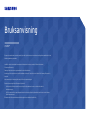 1
1
-
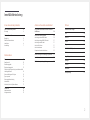 2
2
-
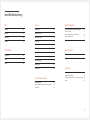 3
3
-
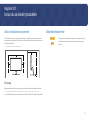 4
4
-
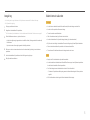 5
5
-
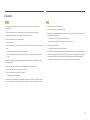 6
6
-
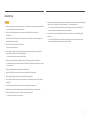 7
7
-
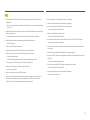 8
8
-
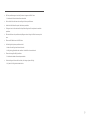 9
9
-
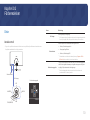 10
10
-
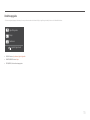 11
11
-
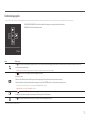 12
12
-
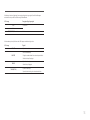 13
13
-
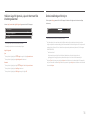 14
14
-
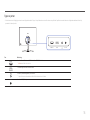 15
15
-
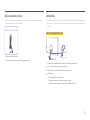 16
16
-
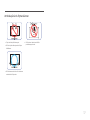 17
17
-
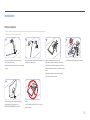 18
18
-
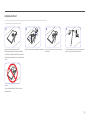 19
19
-
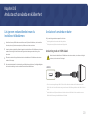 20
20
-
 21
21
-
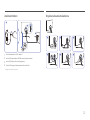 22
22
-
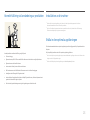 23
23
-
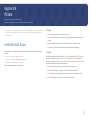 24
24
-
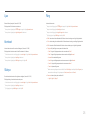 25
25
-
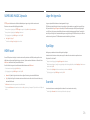 26
26
-
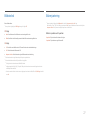 27
27
-
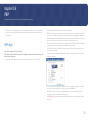 28
28
-
 29
29
-
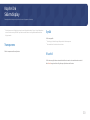 30
30
-
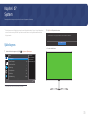 31
31
-
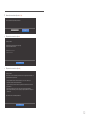 32
32
-
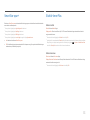 33
33
-
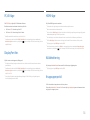 34
34
-
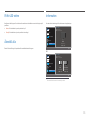 35
35
-
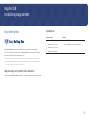 36
36
-
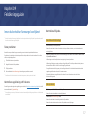 37
37
-
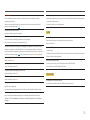 38
38
-
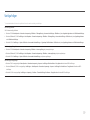 39
39
-
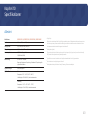 40
40
-
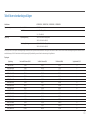 41
41
-
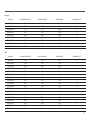 42
42
-
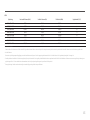 43
43
-
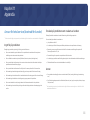 44
44
Samsung U32R591CWU Bruksanvisning
- Kategori
- TV-apparater
- Typ
- Bruksanvisning
- Denna manual är också lämplig för
Relaterade papper
-
Samsung U32R590CWR Bruksanvisning
-
Samsung U32J590UQU Bruksanvisning
-
Samsung U32J590UQU Bruksanvisning
-
Samsung U32J590UQU Användarguide
-
Samsung U32J590UQU Bruksanvisning
-
Samsung U28R550UQU Bruksanvisningar
-
Samsung U28R550UQU Bruksanvisning
-
Samsung U28E590D Bruksanvisning
-
Samsung U24E590D Bruksanvisningar
-
Samsung U28E590D Bruksanvisning